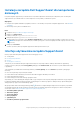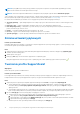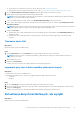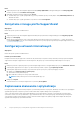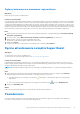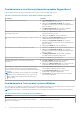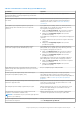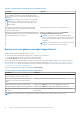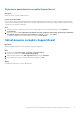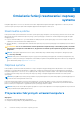Users Guide
Table Of Contents
- SupportAssist dla komputerów domowych w wersji 3.10.2 Podręcznik użytkownika
- Spis treści
- Wprowadzenie
- Rozpoczynanie pracy z narzędziem SupportAssist dla komputerów domowych
- Minimalne wymagania
- Instalacja narzędzia Dell SupportAssist dla komputerów domowych
- Interfejs użytkownika narzędzia SupportAssist
- Zmiana ustawień językowych
- Tworzenie profilu SupportAssist
- Aktualizacja danych kontaktowych i do wysyłki
- Korzystanie z innego profilu SupportAssist
- Konfiguracja ustawień internetowych
- Zaplanowane skanowanie i optymalizacje
- Ręczne aktualizowanie narzędzia SupportAssist
- Powiadomienia
- Odinstalowanie narzędzia SupportAssist
- Omówienie funkcji resetowania i naprawy systemu
- Omówienie usługi Dell Migrate
- Sterowniki i pliki do pobrania — przegląd
- Skanowanie sprzętu
- Optymalizacja komputera
- Omówienie usługi asystenta wirtualnego
- Tworzenie zgłoszenia serwisowego
- Rozwiązywanie problemów — przegląd
- Omówienie strony Historia
- Uzyskiwanie pomocy technicznej
- Czekamy na uwagi i opinie
- Często zadawane pytania
- Usługa SupportAssist dla komputerów domowych — materiały
- Skontaktuj się z firmą Dell
Kroki
1. W prawym górnym rogu okna narzędzia SupportAssist kliknij nazwę użytkownika, a następnie kliknij polecenie Szczegóły profilu.
Zostanie wyświetlona strona Kontakt i adres wysyłki.
2. Zaktualizuj wymagane informacje i kliknij przycisk Gotowe.
● Jeśli dane dotyczące wysyłki są nieprawidłowe, pojawi się komunikat z prośbą o zmianę danych. Kliknij Zaktualizuj i zakończ, aby
zaktualizować dane.
● Jeśli dane dotyczące wysyłki są prawidłowe, wyświetlona zostanie strona główna.
Korzystanie z innego profilu SupportAssist
Wymagania
Musisz zalogować się na koncie administratora.
Kroki
1. W prawym górnym rogu okna narzędzia SupportAssist kliknij nazwę użytkownika, a następnie kliknij polecenie Użyj innego profilu.
2. Kliknij przycisk Kontynuuj.
Bieżący profil zostanie dezaktywowany, a dostęp do zapisanych informacji kontaktowych i wysyłkowych — cofnięty. Wyświetlona
zostanie strona główna. Łącze do utworzenia profilu jest widoczne w prawym górnym rogu interfejsu narzędzia SupportAssist. Patrz
Tworzenie profilu SupportAssist.
Konfiguracja ustawień internetowych
Wymagania
Musisz zalogować się na koncie administratora.
Informacje na temat zadania
Komputer musi mieć aktywne połączenie z Internetem, aby możliwe było korzystanie z funkcji zautomatyzowanego wsparcia narzędzia
SupportAssist. Narzędzie SupportAssist można skonfigurować, aby łączyło się z Internetem bezpośrednio lub przez serwer proxy.
Kroki
1. Kliknij ikonę ustawień w prawym górnym rogu okna narzędzia SupportAssist, a następnie kliknij kolejno przycisk Ustawienia i Internet.
2. Jeśli narzędzie SupportAssist może łączyć się z Internetem bezpośrednio, wybierz opcję Połącz bezpośrednio.
3. Jeśli narzędzie SupportAssist musi łączyć się z Internetem za pomocą sieci proxy, wykonaj następujące czynności:
a. Wybierz opcję Połącz za pomocą serwera proxy.
Wyświetlone zostaną ustawienia proxy.
b. Wprowadź adres, numer portu, nazwę użytkownika i hasło.
UWAGA: Podany numeru portu może mieć maksymalnie pięć cyfr.
4. Kliknij przycisk Zapisz.
Ustawienia internetowe zostaną skonfigurowane i wyświetli się strona główna.
Zaplanowane skanowanie i optymalizacje
Domyślnie program SupportAssist skanuje komputer w poszukiwaniu problemów ze sprzętem, aktualizacji sterowników oraz wymaganych
optymalizacji komputera. Domyślna częstotliwość skanowania zależy od planu obsługi serwisowej komputera.
Jeśli w czasie skanowania zostanie wykryta pilna aktualizacja sterownika, problem ze sprzętem, wirus lub złośliwe oprogramowanie,
wyświetlone zostanie stosowne powiadomienie. Typ powiadomienia zależy od systemu operacyjnego zainstalowanego na komputerze.
Jeżeli komputer ma aktywny plan obsługi ProSupport Plus lub Premium Support Plus, aplikacja SupportAssist będzie automatycznie
optymalizowała komputer po wykonaniu skanowania.
14
Rozpoczynanie pracy z narzędziem SupportAssist dla komputerów domowych